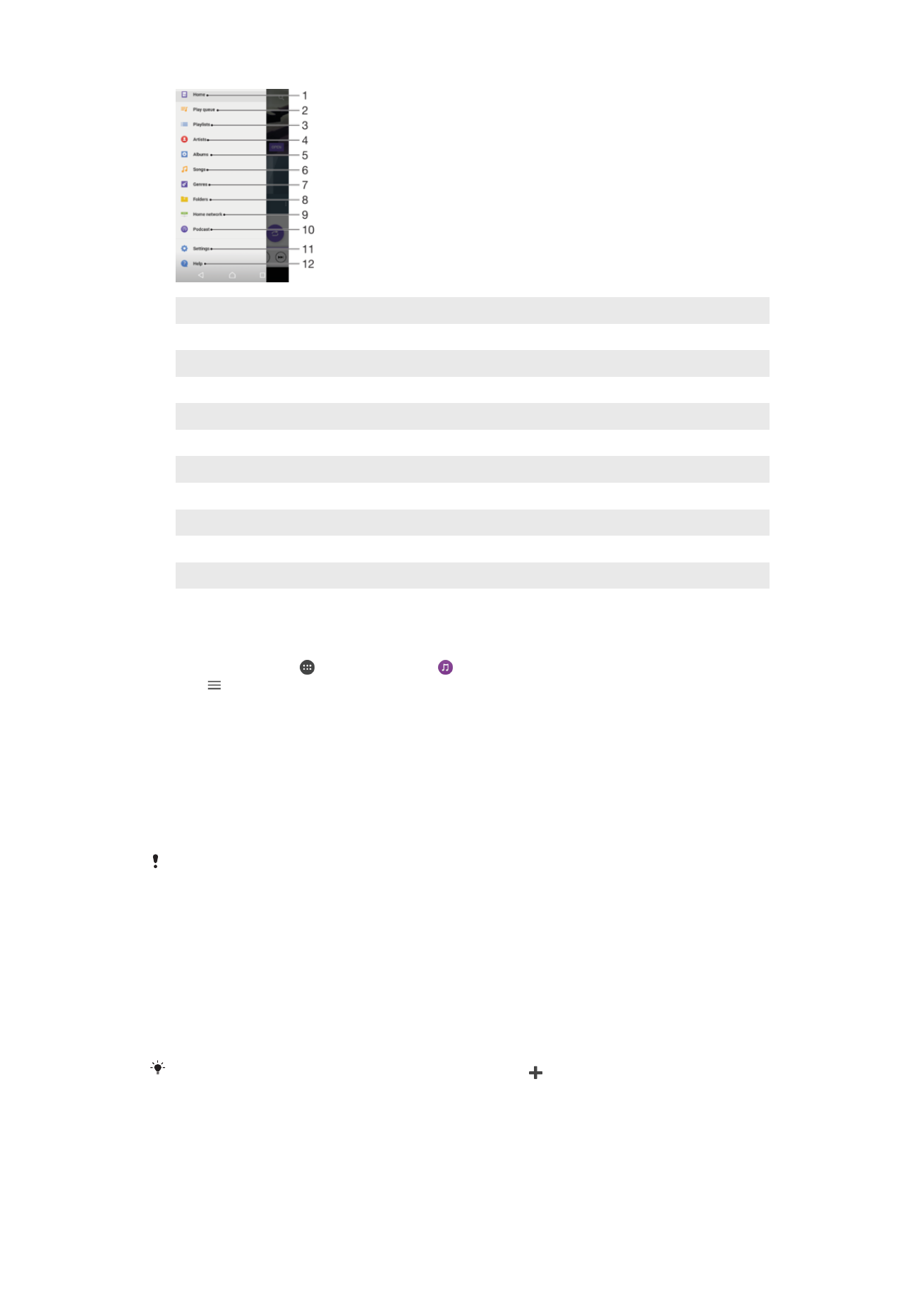
瀏覽所有播放清單
4
瀏覽所有藝人
5
瀏覽所有專輯
6
瀏覽所有歌曲
7
瀏覽所有類型
8
瀏覽所有資料夾
9
在另一部裝置上播放分享的音樂檔案
10 在 Podcast 中檢視所有訂閱或下載檔案
11 開啟音樂應用程式的設定目錄
12 開啟音樂應用程式的支援目錄
開啟音樂主屏幕目錄
1
在主屏幕中,輕按 ,然後尋找並輕按 。
2
輕按 。
返回音樂主螢幕
•
當音樂主屏幕目錄開啟時,輕按主頁或是輕按目錄右邊的屏幕。
刪除歌曲
1
在音樂主屏幕中,瀏覽至要刪除的歌曲。
2
長按歌曲標題,然後在出現的清單上輕按從儲存空間中刪除。
3
輕按刪除以確認。
您無法刪除正在播放的歌曲。
播放清單
您可以在音樂主螢幕上,從儲存在裝置中的音樂建立自己的播放清單。
建立個人播放清單
1
在音樂主屏幕中,長按想要新增至播放清單的專輯或歌曲名稱。
2
在開啟的目錄中,輕按新增至播放清單
> 建立新播放清單。
3
輸入播放清單名稱並輕按確定。
您也可以開啟音樂主屏幕目錄,輕按播放清單,然後輕按 建立新播放清單。
播放自己的播放清單
1
開啟音樂主屏幕目錄,然後輕按播放清單。
2
在播放清單下,選擇您要開啟的播放清單。
3
如果您想播放所有歌曲,請輕按任一首歌曲或是隨機播放全部。
85
這是本出版的內部版本。
© 只印製作私人用途。
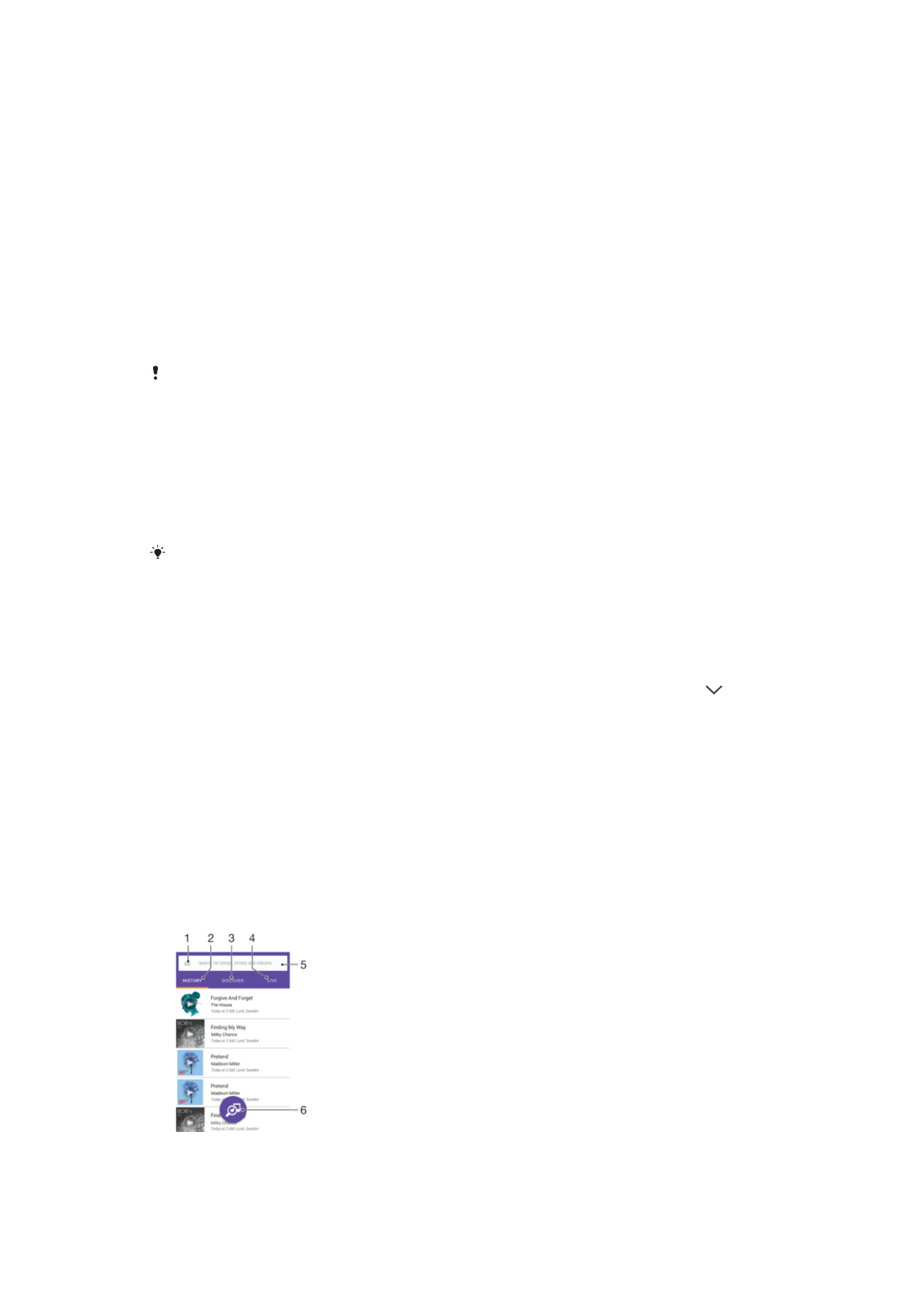
新增歌曲至播放清單
1
在音樂主螢幕中,瀏覽至要新增到播放清單的歌曲或專輯。
2
長按歌曲或專輯標題,然後輕按新增至播放清單。
3
輕按您要新增專輯或歌曲的播放清單。專輯或歌曲目前已新增至播放清單。
從播放清單移除歌曲
1
在播放清單中,長按您要移除的歌曲曲名。
2
輕按從播放清單中移除。
刪除播放清單
1
開啟音樂主屏幕目錄,然後輕按播放清單。
2
長按您要刪除的播放清單。
3
輕按從儲存空間中刪除。
4
輕按刪除以確認。
您無法刪除智能播放清單。